आप क्रोम में एक टैब म्यूट कर सकते हैं। यह एक काफी उपयोगी सुविधा है जिसे Google ने कुछ समय पहले जोड़ा था जिसने आपको एक टैब में सभी ऑडियो म्यूट करने की अनुमति दी थी। एक बार टैब को म्यूट कर देने के बाद, आप अपनी इच्छानुसार किसी भी वेबसाइट को लोड कर सकते हैं और यह भी म्यूट हो जाएगा। इस सुविधा में कुछ कमियां हैं; यह डोमेन विशिष्ट नहीं है और म्यूट तब तक चलता है जब तक कि टैब खुला रहता है। यदि आप इसे बंद करते हैं, और इसे फिर से खोलते हैं, तो ऑडियो रीसेट हो जाता है। इन कमियों का मुकाबला करने के लिए, Google ने क्रोम 64 में म्यूट फीचर को अपडेट किया है। अब, आप वेबसाइटों को म्यूट कर सकते हैं और क्रोम को डोमेन याद रहेगा। जब भी आप वेबसाइट पर दोबारा जाएँगे, क्रोम स्वचालित रूप से इसे म्यूट कर देगा। यह नई सुविधा एक मूल्य पर आती है; आप अब क्रोम 64+ में टैब को म्यूट नहीं कर सकते। विकल्प छूट गया। यदि आप म्यूट साइट पर म्यूट टैब सुविधा पसंद करते हैं तो इसे वापस कैसे प्राप्त करें।
क्रोम अपडेट करें
Chrome को नवीनतम संस्करण में अपडेट करें। यह म्यूट टैब कार्यक्षमता वापस पाने के साथ कुछ नहीं करना है। हम आपको अपने ब्राउज़र को अपडेट करने के लिए प्रोत्साहित कर रहे हैं और एक पुराने संस्करण पर न रहें क्योंकि नया आपके पास एक विशेषता है जो आपको पसंद नहीं है। बहिष्कृत ब्राउज़र एक सुरक्षा जोखिम हो सकता है इसलिए इसे जोखिम में न डालें। Chrome 64 में अपडेट करें, और फिर यह जानने के लिए पढ़ें कि आप Chrome 64+ में टैब को कैसे म्यूट कर सकते हैं।
क्रोम में म्यूट टैब 64+
Chrome 64+ में टैब म्यूट करने के लिए, आपको दो फ़्लैग बदलने होंगे। इसके अलावा, आप केवल दो विकल्पों में से एक को सक्षम कर सकते हैं। यदि आपने म्यूट टैब विकल्प को सक्षम किया है, तो आपको म्यूट साइट विकल्प को अक्षम करना होगा।
Chrome में, पता बार में निम्नलिखित पेस्ट करें। टैब ऑडियो म्यूटिंग UI नियंत्रण ध्वज के बगल में ड्रॉपडाउन खोलें, और option सक्षम ’विकल्प चुनें।
chrome: // झंडे / # सक्षम-टैब-ऑडियो चुपकरण

इसके बाद, Chrome एड्रेस बार में निम्नलिखित पेस्ट करें। ध्वनि सामग्री सेटिंग ध्वज के आगे ड्रॉपडाउन खोलें, और अक्षम करें चुनें। पुनः लोड करें क्रोम।
chrome://flags/#sound-content-setting
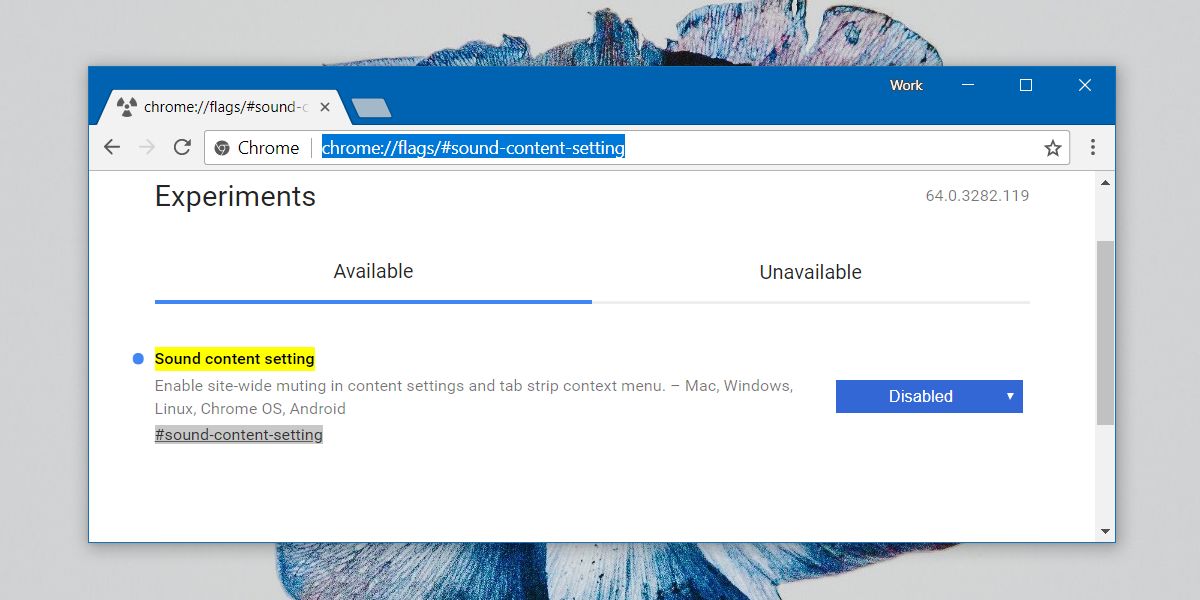
आपको बस इतना करना है Chrome में एक टैब पर राइट-क्लिक करें और आप देखेंगे कि पुराना म्यूट टैब विकल्प वापस आ गया है और म्यूट साइट विकल्प समाप्त हो गया है।
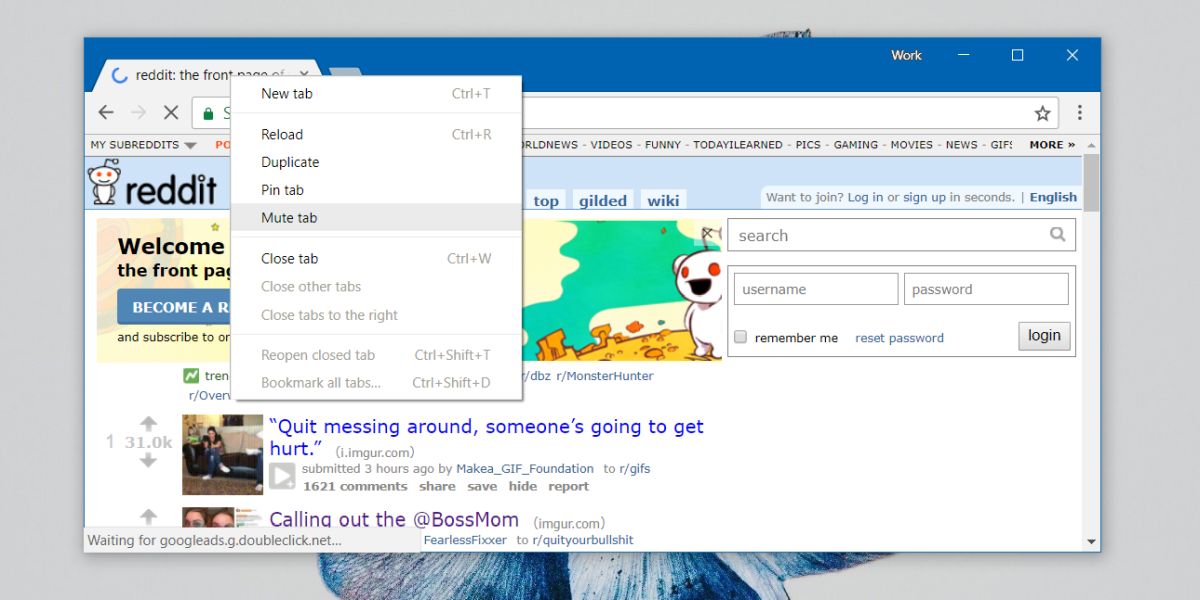
यह म्यूट टैब फीचर वही है जो पुराना हैक्रोम के संस्करण थे। मौन केवल वर्तमान सत्र के लिए रहता है और यह डोमेन विशिष्ट नहीं है। आप टैब को राइट-क्लिक करके और म्यूट / अनम्यूट विकल्पों का चयन करके टैब को म्यूट और अनम्यूट कर सकते हैं।
क्रोम आमतौर पर लंबे समय तक चारों ओर झंडे रखता हैसमय लेकिन यह अंततः उन्हें सेवानिवृत्त करता है। इसका मतलब है कि भविष्य में किसी समय, ये झंडे हटा दिए जा सकते हैं और आप म्यूट साइट विकल्प के साथ छोड़ दिए जाएंगे और कुछ नहीं।













टिप्पणियाँ